电脑显示器为何出现彩色闪烁?如何解决?
游客 2025-04-08 16:20 分类:数码产品 16
电脑作为日常工作中不可或缺的工具,显示器的稳定性直接影响着我们的办公效率与体验。但在使用过程中,一些用户可能会遇到显示器出现彩色闪烁的问题,这不仅会扰乱视觉体验,还可能导致视觉疲劳。本文将深入解读显示器彩色闪烁的原因,并提供一系列切实可行的解决方法,帮助您恢复清晰稳定的显示屏。
一、显示器彩色闪烁的原因分析
彩色闪烁不仅令人烦恼,而且往往是某些问题的外在表现。了解这些原因有助于我们找到合适的解决方式。
1.1显示器连接问题
显卡驱动不兼容或未更新:驱动程序出现过时或错误,尤其是显卡驱动,可能会导致显示器信号传输出现问题,从而引发闪烁。
视频线缆损坏或接口问题:无论是HDMI、DVI还是VGA线缆,一旦出现损坏或未正确连接,都可能导致显示器无法正常接收信号。
1.2显示器硬件故障
显示器内部电路问题:显示器内部电路出现老化或损坏,特别是电源板或控制电路板,都可能导致图像不稳定和颜色闪烁。
背光系统故障:液晶显示器的背光系统如果出现问题,也会引起颜色之间或背景的闪烁现象。
1.3显示器设置不当
刷新率设置不正确:若电脑的刷新率设置不符合显示器的工作标准,或者超过了其性能上限,显示器在快速刷新时会不稳定,出现闪烁。
1.4频率干扰与电磁干扰
外界电磁干扰:强磁场的干扰比如大功率电器或者变压器,也有可能导致显示器工作不稳定。
显示器与周围设备频率冲突:多个显示器使用相同的工作频率,或者与周围设备产生干扰,都可能造成显示器图像不稳定。
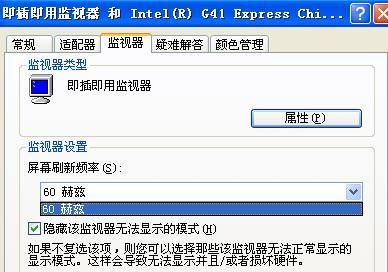
二、如何解决显示器彩色闪烁的问题
针对上述分析的可能原因,我们提供以下切实有效的解决方案。
2.1检查和更新驱动程序
更新显卡驱动程序:前往显卡制造商的官方网站,下载并安装最新的驱动程序。
检查显卡兼容性:确保显卡驱动与当前操作系统及应用程序兼容,有问题时及时调整。
2.2检查连接线缆和接口
更换或检查线缆:试着更换一条新的线缆或尝试使用其他接口端口,确认连接稳定。
2.3硬件检查或维修
联系专业维修人员:如果怀疑是硬件故障,建议联系专业维修人员进行检测和维修。
2.4调整显示设置
修改刷新率:进入控制面板中的显示设置,调整刷新率至显示器推荐的设置。
2.5消除外来干扰
远离干扰源:尽量避免将显示器放置在强大的磁性物体附近或生产设备旁。
使用屏蔽线缆:若疑似电磁干扰,可以考虑更换为屏蔽性能更好的线缆。
2.6软件诊断和调整
使用诊断工具:利用系统内置或第三方的显示器诊断工具,检查并修复显示问题。
系统和软件更新:确保整个系统,包括BIOS和操作系统等,都保持在最新状态。
2.7显示器质量检验
进行质量测试:对显示器进行综合质量检查,确认其在不同显示条件下都能正常工作。
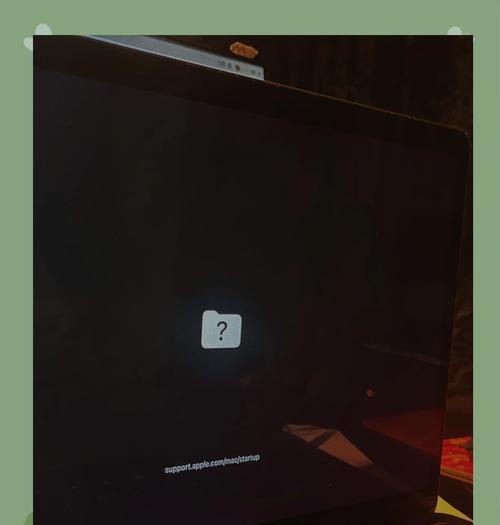
三、如何预防显示器彩色闪烁
除了以上解决方法,我们还可以从预防的角度出发,减少彩色闪烁的发生可能性。
3.1定期检查连接设备
保持连接良好:定期检查显示器与电脑主机的连接,确保线缆没有损坏或疲劳。
3.2注意使用环境的清洁
保持环境卫生:显示器周围的灰尘可能会导致内部部件故障,定期清理有助于延长使用寿命。
3.3避免长时间使用
合理休息:适当休息眼睛并关闭显示器,避免长时间工作对视力造成伤害。
3.4定期的维护和升级
补充和更换硬件:当出现老化征兆时及时更换相关部件,如电源线、视频线等。
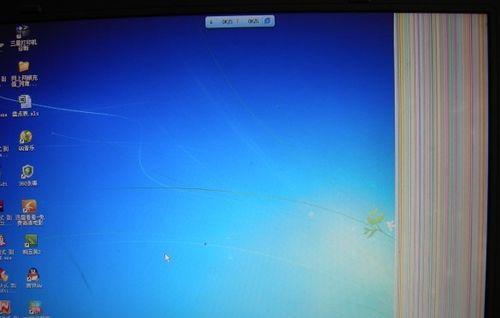
四、
电脑显示器出现彩色闪烁的原因复杂多样,从解决到预防,我们都需要采取一系列的措施来保障显示器的稳定运行。希望您通过本文的详细指导,能够有效解决显示器的问题,并最大程度地预防未来可能出现的相关故障。通过细致的监控与及时的维护,一台显示器可以为您工作提供长时间稳定可靠的显示支持。
版权声明:本文内容由互联网用户自发贡献,该文观点仅代表作者本人。本站仅提供信息存储空间服务,不拥有所有权,不承担相关法律责任。如发现本站有涉嫌抄袭侵权/违法违规的内容, 请发送邮件至 3561739510@qq.com 举报,一经查实,本站将立刻删除。!
相关文章
- 飞科电脑显示器不亮故障解决方法?常见原因有哪些? 2025-04-12
- 电脑显示器残影问题如何解决? 2025-04-11
- 电脑显示器损坏的解决方法是什么? 2025-04-11
- 苹果电脑显示器外屏拆卸方法是什么? 2025-04-11
- 电脑显示器防水防护板的正确使用方法是什么?使用防护板有哪些好处? 2025-04-10
- 小米电脑显示器为何会爆闪?如何解决? 2025-04-10
- 电脑显示器投屏神器设置方法是什么?如何使用投屏神器? 2025-04-09
- 如何安全拆卸电脑显示器上墙支架? 2025-04-08
- 小型平板电脑显示器选购指南?哪个品牌更值得信赖? 2025-04-07
- 飞行家f1如何连接电脑显示器?操作步骤是什么? 2025-04-06
- 最新文章
-
- 华为笔记本如何使用外接扩展器?使用过程中应注意什么?
- 电脑播放电音无声音的解决方法是什么?
- 电脑如何更改无线网络名称?更改后会影响连接设备吗?
- 电影院投影仪工作原理是什么?
- 举着手机拍照时应该按哪个键?
- 电脑声音监听关闭方法是什么?
- 电脑显示器残影问题如何解决?
- 哪个品牌的笔记本电脑轻薄本更好?如何选择?
- 戴尔笔记本开机无反应怎么办?
- 如何查看电脑配置?拆箱后应该注意哪些信息?
- 电脑如何删除开机密码?忘记密码后如何安全移除?
- 如何查看Windows7电脑的配置信息?
- 笔记本电脑老是自动关机怎么回事?可能的原因有哪些?
- 樱本笔记本键盘颜色更换方法?可以自定义颜色吗?
- 投影仪不支持memc功能会有什么影响?
- 热门文章
- 热评文章
-
- 超酷自配电脑主机配置如何?有哪些推荐的配置方案?
- 笔记本电脑如何使用鼠标点击键盘?操作步骤是什么?
- 电脑配置不足如何应对三角洲测试?
- 笔记本电脑如何设置灰色主题?
- 公安网电脑服务器配置选择标准是什么?
- 隐藏墙面投影仪幕布怎么安装?安装步骤是什么?
- 如何用手机在欢乐游乐场拍摄路障照片?
- 周年送笔记本电脑是否合适?价格是多少?
- 投影仪使用时为什么会发热?如何解决过热问题?
- 投影仪透明通道贴图使用方法是什么?如何制作贴图?
- 投影仪沙发托盘支架安装步骤是什么?
- 电脑自动黑屏咋打开呢怎么回事?可能的原因有哪些?
- 电脑发出声音的原因是什么?如何调整音量?
- 投影仪沙发管家好用吗?使用效果如何?
- 七喜笔记本电脑连接wifi的步骤是什么?
- 热门tag
- 标签列表

